Amazon Lightsail 서버를 이용하는 과정에서 고민이 되는 부분이 있습니다. 바로 ip를 어떻게 설정할 것인지에 대한 부분입니다. Lightsail 메뉴중 네트워크의 DNS 설정을 이용하면 해결할 수 있습니다.
개인 또는 기업이 서버를 이용하는 이유는 다양합니다. 다양한 서비스를 제공하기 위해서 24시간 가동되는 컴퓨터가 필요한 것이 공통되는 이유일 것입니다.
각종 웹 혹은 프로그램이 온라인에서 서비스를 제공하기 위해서는 24시간 가동되는 컴퓨터가 필요합니다. 사용자는 해당되는 서버에 요청하여 서비스를 제공받을 수 있습니다.
홈페이지 제작 플랫폼인 워드프레스 또한 서버에 설치되어야만 그 역할을 수행할 수 있습니다. 이런 서버를 웹서버라 부르게 됩니다. 만약, 게임에 필요한 서버라면 게임서버라고 부르게 됩니다.
📌 서버 이용을 체험하고 싶다면 아마존 ec2가 도움이 될 수 있습니다.
- 아마존 aws ec2 무료 체험
- 아마존 라이트세일(lightsail)의 경우 저렴한 비용으로 가볍게 사용해 볼 수 있습니다.
아마존 라이트세일(Amazon Lightsail) DNS 설정하는 방법
아마존 라이트세일에서 서버를 이용하게 된다면 기본적으로 제공되는 유동ip주소를 받게 됩니다. 사용자의 선택에 따라 고정ip를 할당할 수 있습니다.
여기서 고민을 할 수 있습니다. ‘굳이 고정 ip를 설정할 필요가 있을까’입니다. 특정 ip를 이용할 수 있다면 서버를 이용해 원하는 서비스를 제공할 수 있기 때문입니다.
고정ip와 유동ip의 차이점
- 고정ip : 변동되지 않는 ip주소
- 유동ip : 특정 대역폭 안에서 서버 종류 후, 재실행시 새로 할당받는 ip주소
고정ip와 유동ip에는 ‘변함’이라는 차이점을 가지고 있습니다. 이런 차이점은 서비스를 제공하는 사람에게 큰 요소라고 할 수 있습니다.
ip주소가 변화한다는 것은 서비스를 이용하려는 사람에게 매번 알려야한다는 것을 의미합니다. 가령 예를 들어, 집 주소가 매번 변한다고 생각해 보겠습니다.
택배를 받을 일이 있는 경우, 해당 주소를 매번 알려줘야만 합니다. 혹은 전화번호가 바뀐다면 그때마다 지인에게 해당 번호를 알려줘야하는 수고스러움이 있습니다. 전화번호가 바뀌는 업체는 이용하지 않게 될 것입니다.
상황에 따라서 고정ip를 사용해야할 경우가 있습니다. LIghtsail에서는 추가요금없이 5개의 고정ip를 할당받아 사용할 수 있습니다.
Lightsail 고정 IP 생성 방법
- Lightsail 메뉴에서 네트워킹 선택
- 상단 탭에서 고정 IP 생성 선택
- 서버(인스턴스) 선택 (이미 생성된 인스턴스 생성)
- 고정 IP 이름 선택 (이름은 고유해야 함)
- ‼ 인스턴스에 연결되지 않은 고정 IP는 이용료가 발생
위에서 언급한 순서대로 진행하면 어렵지 않게 고정 IP를 할당받을 수 있습니다. 여기서 주의해야할 부분은 5번입니다. 인스턴스에 고정 IP를 연결해야만 5개까지 무료로 사용할 수 있습니다.
따라서, 먼저 서버(인스턴스)를 생성한 후, 고정 IP를 할당받게 됩니다. 더불어, 해당 인스턴스를 삭제할 경우 고정 IP도 같이 삭제해야 합니다.
그렇지 않으면 고정 IP는 연결된 인스턴스가 없는 것이 되어 사용료가 발생할 수 있습니다. 이는 Lightsail 관리자 페이지에서도 안내되고 있습니다.
Lightsail DNS 설정하는 방법
만약 특정 홈페이지에 접속하기 위해서 ip주소를 이용한다면 어떤 느낌을 받을까요. 상당히 번거롭고 귀찮게 느껴질 수 밖에 없습니다. 또한, 12자리로 된 ip주소를 외우기도 어렵습니다.
이런 문제점을 해결해 줄 수 있는 것이 Domain입니다. 흔히 웹브라우저에 사용하는 영어표시가 도메인입니다.
본 블로그의 주소인 ‘codinginpy.com’ 또한 IP를 대신할 수 있는 문자입니다. 인간의 사용편의성을 위해 마련된 것이죠.
- DNS란, DNS 설정에 관련되어 도움이 될 수 있는 내용
- DNS(Dmain Name System)
그럼 어떻게 IP주소와 도메인을 연결할 수 있을까요. 이 부분을 우리가 설정해줘야하는 부분입니다. 다시 라이트세일 관리자 메뉴를 봅니다. DNS 영역 생성이라는 메뉴를 볼 수 있습니다.
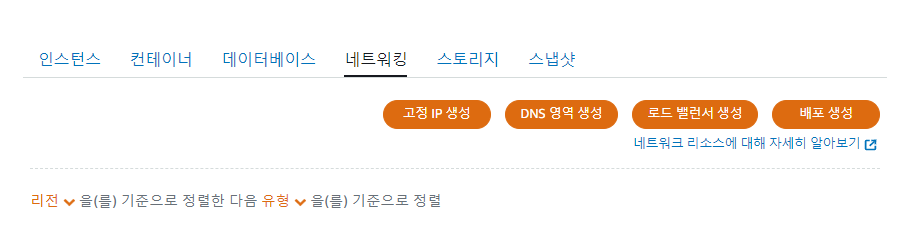
DNS 영역 생성 메뉴에는 ‘등록한 도메인 입력’, ‘DNS 영역 확인’, ‘키 전용 태그’, ‘키-값 태그’, ‘다음 단계’의 구성 요소가 있습니다.
여기서 ‘등록한 도메인 입력’에 사용자가 구매한 도메인을 입력하면 DNS 영역 생성 버튼이 활성화 되는 것을 볼 수 있습니다.
다음 화면에서 우리가 눈여겨 볼 것이 바로 ‘이름 서버(Name Sever)’의 주소입니다. 도메인을 구입한 업체는 자신만의 네임서버를 가지고 운영되고 있습니다.
Lightsail의 경우도 네임서버를 할당받아 DNS영역을 설정하게 됩니다. 외부에서 도메인주소를 입력했을 때, 네임서버를 거쳐 ip주소와 연결되게 됩니다. 따라서, 구매한 도메인 업체에서 네임서버를 수정해 주셔야 합니다.
📌 가비아에서 네임서버 변경 위치
- my가비아의 도메인 선택
- 원하는 도메인 선택
- 네임서버 설정 선택
가비아의 서비스를 이용하기 위해서는 네임서버가 가비아로 되어 있어야한다는 문구를 볼 수 있습니다. 우리는 라이트세일을 사용할 것이니 과감하게 바꿔주시면 됩니다.
도메인 연결 해지 후, 라이트세일 DNS영역에서 안내받은 네임서버로 수정 후 저장하시면 됩니다. 이렇게 되면 외부에서 도메인으로 연결을 시도했을 때, 라이트세일 네임서버로 우선 연결되게 됩니다.
그 후, DNS에서 설정한 ip로 연결되게 됩니다. 따라서, 네임서버를 변경하신 후, 라이트세일의 DNS 레코드를 추가해 주셔야 합니다.
A, CNAME, MX, NS, SRV, TXT 레코드 유형을 지원한다고 합니다.
이것으로 Lightsail DNS 설정을 할 수 있습니다. DNS 영역에서 서버 IP주소와 도메인 연결을 설정하는 방법은 A레코드를 추가하시면 됩니다. DNS 영역의 경우 필수사항은 아니기에 사용자의 활용목적에 맞게 사용하시면 될 것입니다.